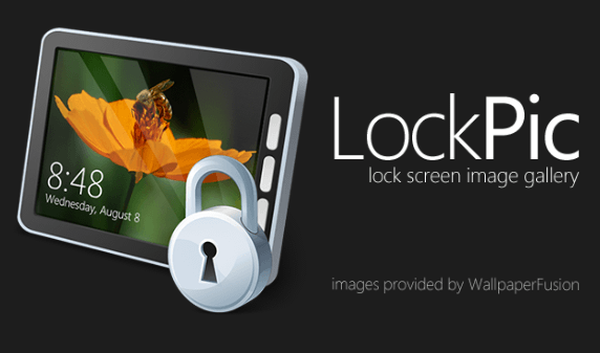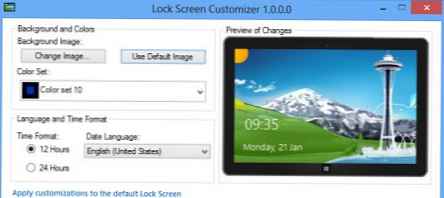Může dojít k chybě “Lokální tiskový subsystém není spuštěn"jak při pokusu o připojení nové tiskárny, tak při otevření nastavení již nakonfigurované místní tiskárny nebo při odesílání jakéhokoli dokumentu k tisku. Tato chyba se může objevit v systémech Windows 10 a Win 7 nebo 8.1.
Text chybové zprávy se může mírně lišit v závislosti na akci, kterou se pokoušíte provést s objekty v tiskovém subsystému. Například:
Chyba při otevírání tiskárny.Systém Windows se nemůže připojit k tiskárně.
Lokální tiskový subsystém není spuštěn. Restartujte subsystém nebo restartujte počítač.
Nebo
Nepodařilo se otevřít Průvodce přidáním tiskárny. Lokální tiskový subsystém není spuštěn.
V anglické verzi systému Windows může chyba vypadat takto:
Windows nelze otevřít Přidat tiskárnu. Místní služba zařazování tisku není spuštěna. Restartujte zařazovací službu nebo restartujte zařízení.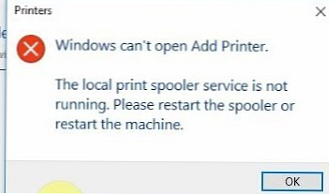
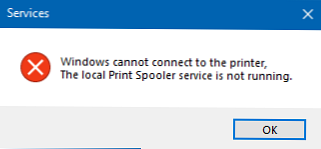
Nejprve je třeba zkontrolovat, zda je spuštěna tisková služba (zařazování tisku). Pokud je tisková služba zakázána, může nastat chyba 0x000006ba.
- Chcete-li to provést, otevřete konzolu pro správu služeb (services.msc);
- V seznamu služeb najděte službu “Správce tisku"(Zařazování tisku);
- Ujistěte se, že služba běží (stav - „Běh“) a že typ spouštění je „Automaticky“;
- Restartujte službu;

- Pokud služba není spuštěna, změňte typ spouštění služby a spusťte ji;
- Na kartě závislostí ověřte, zda je služba zařazování tisku závislá na službách Remote Procedure Contro (RPC) a HTTP Service (HTTP Service). Aby tisková služba fungovala správně, musí být tyto služby spuštěny. Pokud závislosti nejsou nakonfigurovány, můžete je obnovit příkazem:
sc config spooler závisí = RPCSS
Stav tiskové služby můžete také zkontrolovat z příkazového řádku spuštěním příkazu:
sc zařazování dotazů
Tento příklad ukazuje, že služba je spuštěna (běží).
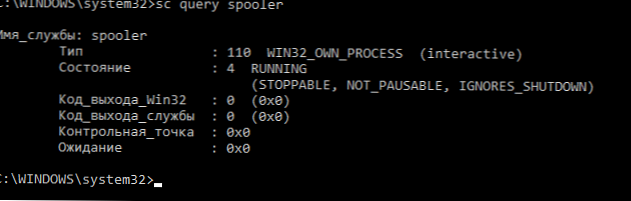
Pokud služba „Správce tisku“ chybí nebo se nespustí, zkuste vymazat tiskovou frontu a odstranit soubory ve složce C: \ windows \ system32 \ spool \ Printers (když je tisková služba zastavena). Pak zkontrolujte, zda je povolena tisková součást Windows:
- Přejděte na Ovládací panely -> Všechny položky ovládacího panelu -> Programy a funkce -> Zapněte nebo vypněte funkce systému Windows
- Najděte "Služby tisku a dokumentů";
- Zkontrolujte, zda jsou služby zapnuté: Internet Printing Client, LPD Printing Service a Windows Fax a skenování;

- Můžete zkusit přeinstalovat součásti: vypněte je, uložte změny a znovu je zapněte.
Pokud se při pokusu o připojení sdílené síťové tiskárny z jiného počítače objeví chyba „Lokální tiskový subsystém nenastane“, zkuste připojit síťovou tiskárnu prostřednictvím místního portu (adresa portu je adresa tiskárny ve formátu \\ PCName1 \ HP2000). Postup připojení síťové tiskárny přes místní port je podrobně popsán v článku Tisk na síťové tiskárně v systému Windows 10 z XP.
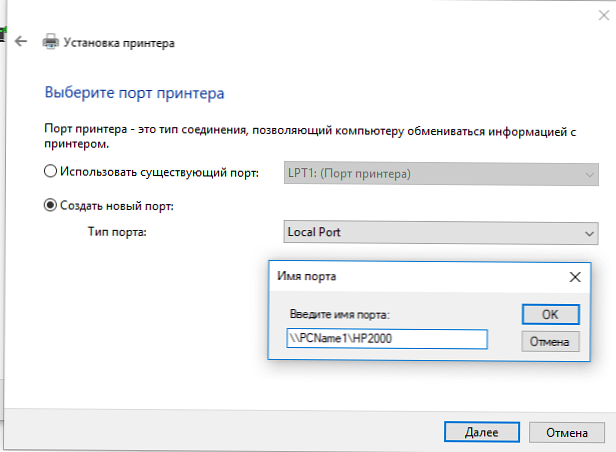
Pokud se vše ostatní nezdaří, spusťte průvodce řešením problémů s tiskem: Možnosti -> Aktualizace a zabezpečení -> Tiskárna (Odstraňování problémů s tiskem) -> Spusťte Poradce při potížích.
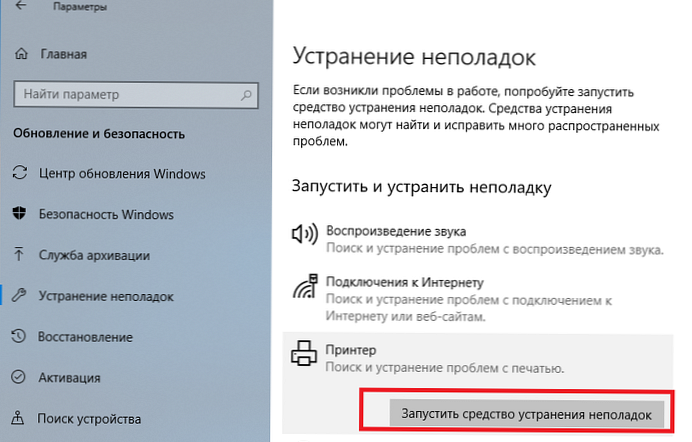
Ověřte také integritu systémových souborů pomocí příkazů:
sfc / scannow
nebo
dism / Online / Cleanup-Image / RestoreHealth